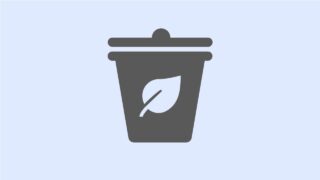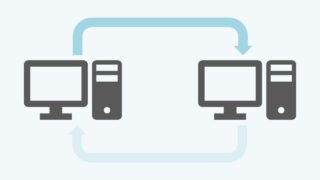- 新しく買ったPCに旧PCのデータ、アプリやソフトを移行したい。
- しかし、Office系のアプリだけはどうやっても移行させることができなかった。
- そこで、Office系アプリも移行させることができる「EaseUS Todo PCTrans」の使い方を紹介。
こんにちは。Toru’s Terminal運営者のToruです。
この前、新しいPCを買ったんですね。
そんで、新PCは真っ新な状態なので、前に使っていたPCのデータやアプリやソフトを新PCに移行させようと思ったんですね。
しかし、Ofiice(Word, Excel, PowerPointなど)だけがうまく移行させることができませんでした。
「USBにソフト自体を入れれば簡単に移行できるっしょ!」って思ってたんですけど、ライセンスとかの関係なのか、どうやっても移行できませんでした。
ですが!EaseUSという企業がリリースしている「EaseUS Todo PCTrans」を使ってみたら、意外と簡単に、しかも少ない操作で無事Officeのアプリを移行させることができました!よかった~。
なので今回は、EaseUS Todo PCTransを使ったデータ移行のやり方や、このソフトの料金や使ってみた感想など紹介していきます。
データ移行を考えている方に少しでも参考にして頂ければ幸いです。
また、EaseUS Todo PCTrans以外にもさまざまな有能ソフトがあり、時間がある方はそちらの紹介もみてみてください。
それでは行きましょう!
EaseUS Todo PCTransの紹介!
そもそのEaseUSとは?安心していいの?
今回データ移行に使用するソフトは、EaseUSという中国の企業がリリースしている「EaseUS Todo PCTrans」というソフトウェアです。
EaseUSは他のサイトでもたくさん紹介されている為とても有名です。名前くらいは聞いたことある方も多いと思います。
中国の企業と聞くと不安を感じる方もいるかと思いますが、世界中の大手企業が使用しているので安全であると言えます(日本では、NTTや日立も使用している)。
EaseUS Todo PCTransは無料版、Pro版、Tech版の3種類があります。この記事ではPro版を用いて説明します。
各エディションの比較表を下に貼っておきますので、確認してみてください。
(※今回は、EaseUS様よりEaseUS Todo PCTrans Proを提供していただきました。本当にありがとうございます。)
早速アプリを移行してみる
それではアプリを移行してみましょう。まずは上の3つのうちから自分に合うバージョンのソフトをダウンロードしてください。初めはFree版で問題ないと思います。
これを旧PC、及び新PCの両方にインストールしてください。
インストールしたらアプリを起動し、以下のような画面から「スタート」を選択することで移行の準備が始まります。
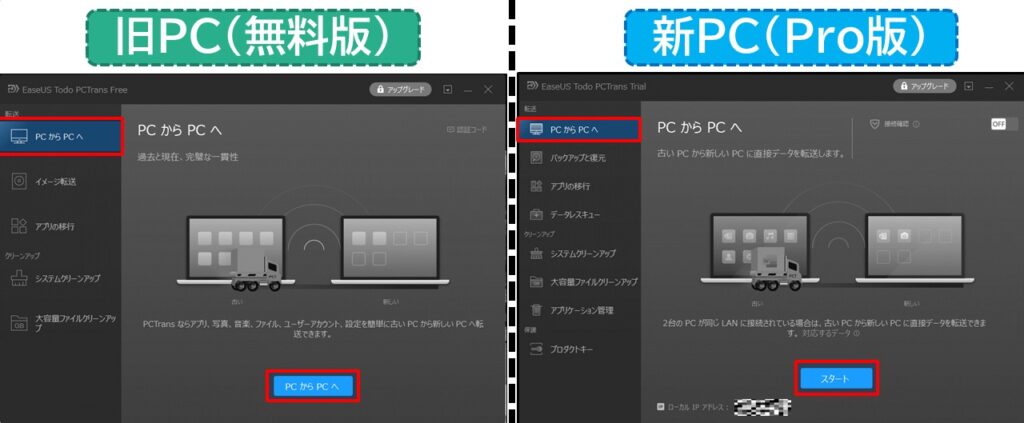
それぞれのPCに合う方を選択してください。
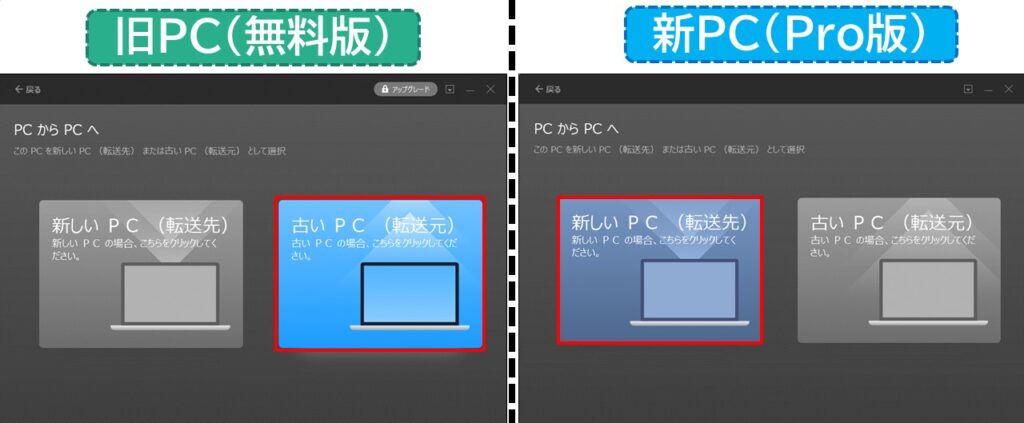
すると以下の画面のように、直ぐに旧PCと新PCが接続されます。
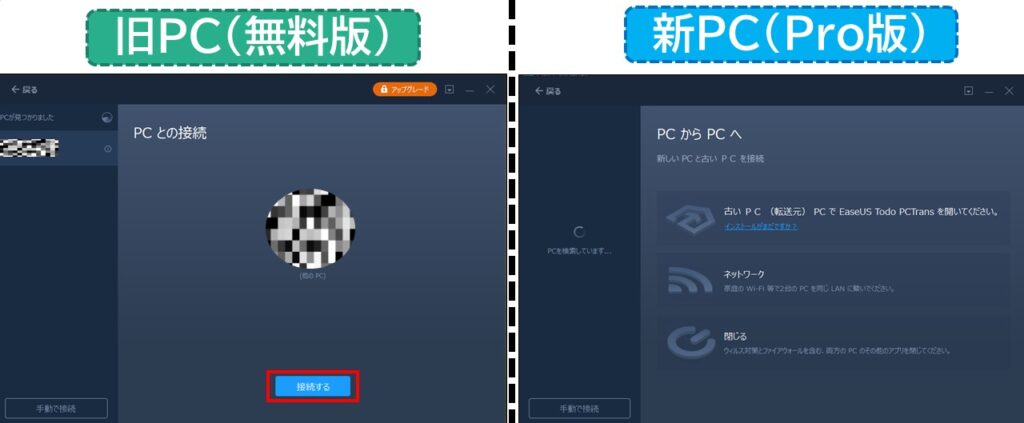
もし、接続されないようであれば、トップ画面から「相手のPCのIPアドレス」を指定することができるので、こちらで試してみてください。こちらの方は確実に接続することができます。
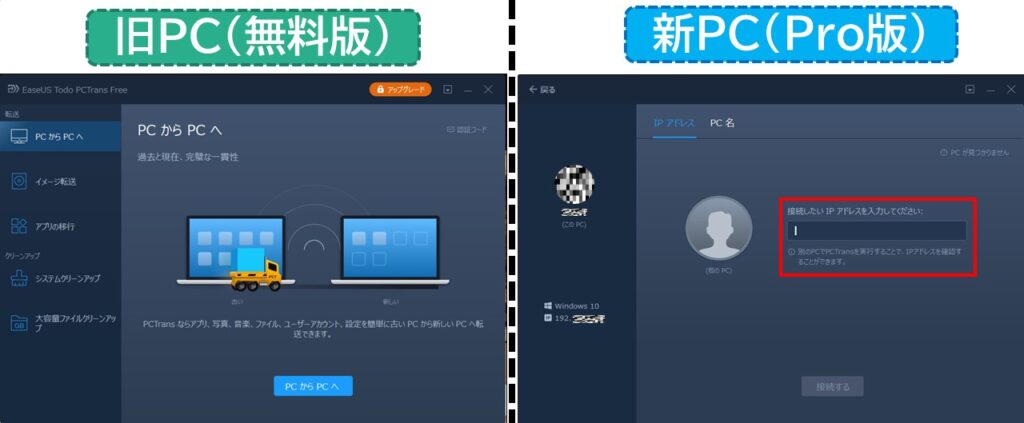
新PCの方には、旧PC内にあるアプリやソフトが一覧として表示されます。この中から自分の必要なソフトや、officeを選択することで移行させることができます。
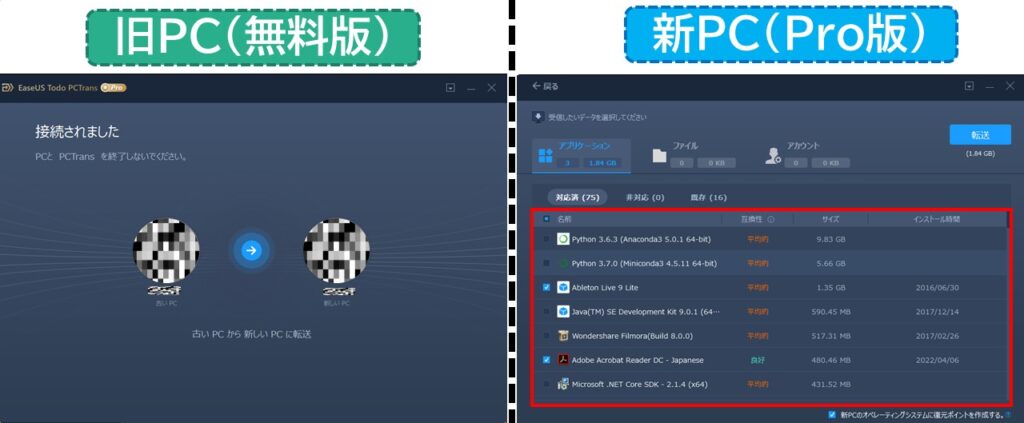
「転送」を選択すると旧PCから新PCへ移行が始まります。
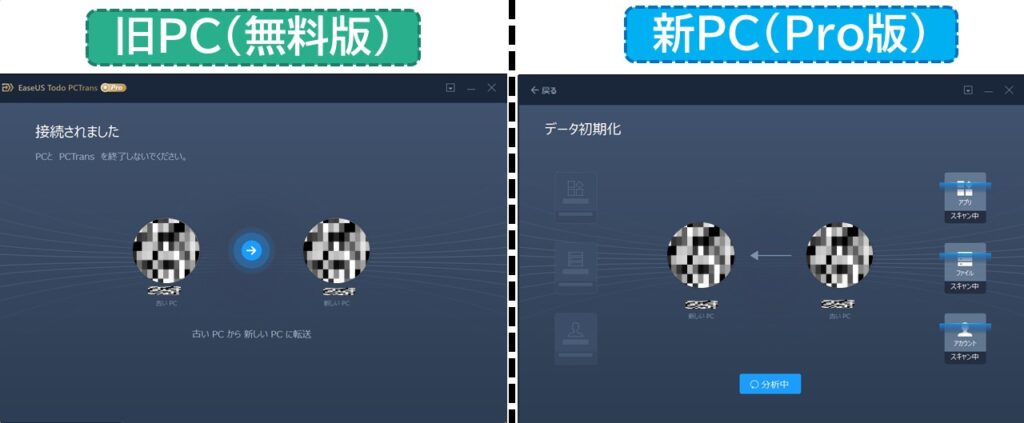
移行終了後、スタート画面を見ると、officeが無事移行できていることが確認できます。これを起動し、excelやwordをインストールすれば移行完了です。
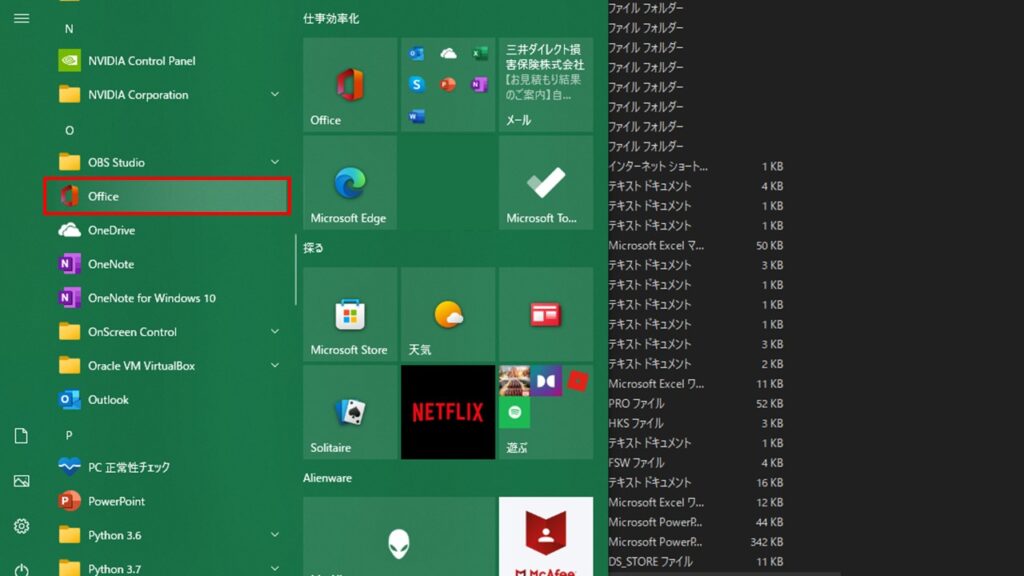
使ってみた感想・注意点
さて、ここまでEaseUS Todo PCTransを使ってみましたが、実際に使ってみた感想や、私が感じた注意点などについて、紹介していきます。
使ってみた感想
使ってみた感想ですが、、、文句なしです!すっごい便利です!
多分データ移行ソフト界隈では、このソフトの右に出るものはないと思います。もちろんwindows純正やMac純正となれば話は別ですが笑
実はこのソフトの有料版を提供していただく前に、無料版を使用していたのですが、office+αでも500MBを超えず、無料版内でデータ移行することができました。
なので、officeのみを移行させるのであれば無料版でも十分ですね。
ほんと、1PCに1つ必ず入れておきたいソフトです。マジでおすすめです。
余談ですが、windowsのプロダクトキーも引き継ぐことが可能です。詳しくは以下のサイトをご覧ください。
このアプリの注意点
このアプリでの注意点ですが、特に見当たりません。
強いて言うなら、画像や動画などのデータがどこに保存されているのかわからないことがありました。例えば旧PCのデスクトップにある画像は、新PCのダウンロードフォルダではなく、新PCのデスクトップに画像が追加されます。
要するに、旧PCと同じ場所にコピーされてしまうと言うことです。
これが最初は分かりづらいので、できれば画像や動画などのデータはダウンロードフォルダに一括保存されるようにしてもらいたいです。
でも、それくらいですね。はい。
まとめ
今回EaseUS Todo PCTransを使ってofficeを移行させる方法についてご紹介しました。
先述しましたが、本当に便利で、PC1台に必ず入れておきたいソフトウェアです。
今回はデータ移行について書きましたが、その他にもいろんな機能がありますので、余裕があれば紹介していきたいと思います。
それでは今回はここまで。サイナラ〜。